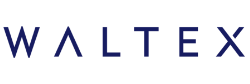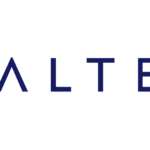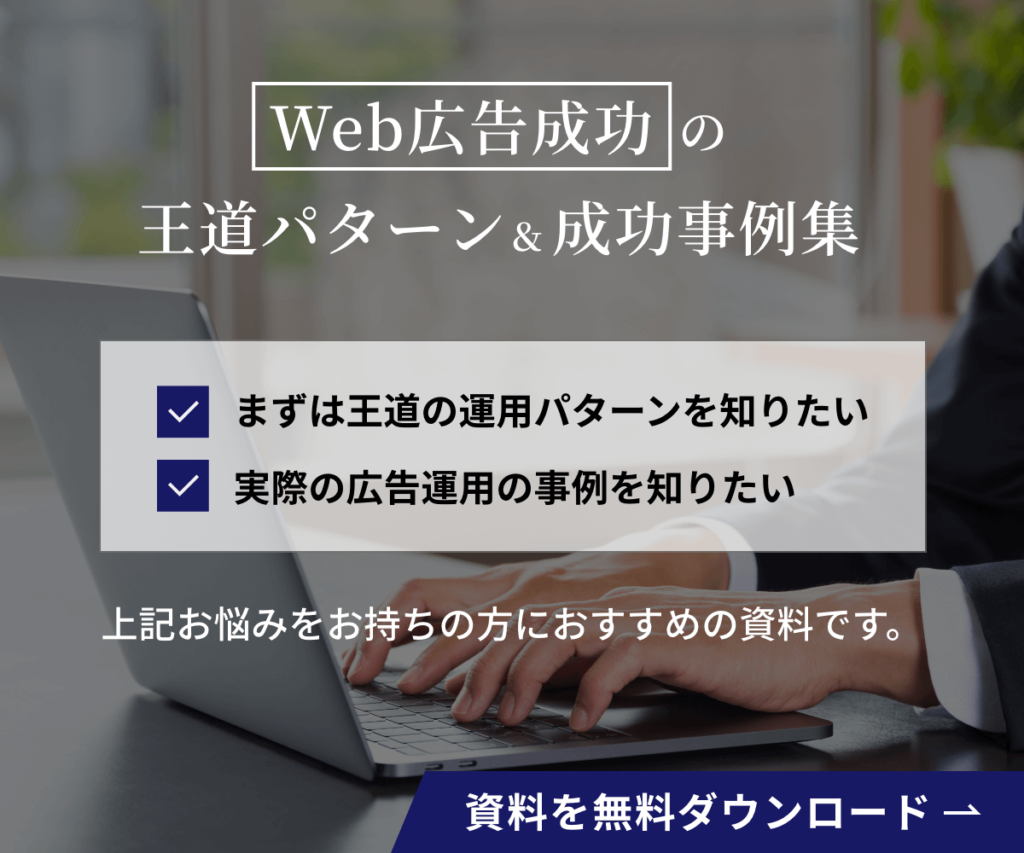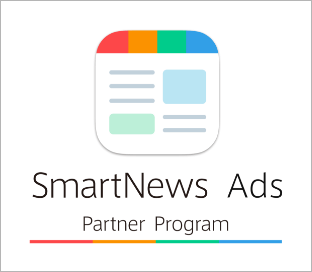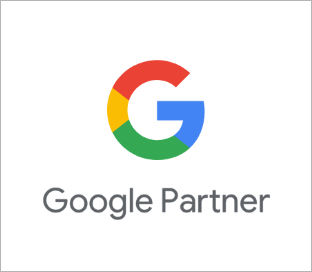リードフォーム表示オプションとは?メリットや活用事例など全解説

2019年秋にGoogle広告の広告表示オプションに追加されたリードフォーム表示オプション。見込み客の獲得に有効な機能です。
2020年にも追加のアップデートがされ、その機能はどんどん改良されています。
とは言っても
- 設定方法がよくわからない
- どう活用すれば良いの?
という疑問をお持ちの方もいるのではないでしょうか。
そこでこの記事では、リードフォーム表示オプションの最新の概要や活用事例、設定方法などを解説いたします。
また「効率よく見込み客を増やしたい」という方に向けて、弊社では王道の成功パターンと成功事例をまとめた資料を無料プレゼントしています!
リスティング広告の運用に役立つポイントをまとめているので、以下のページからお気軽にダウンロードしてください。
目次
リードフォーム表示オプションとは
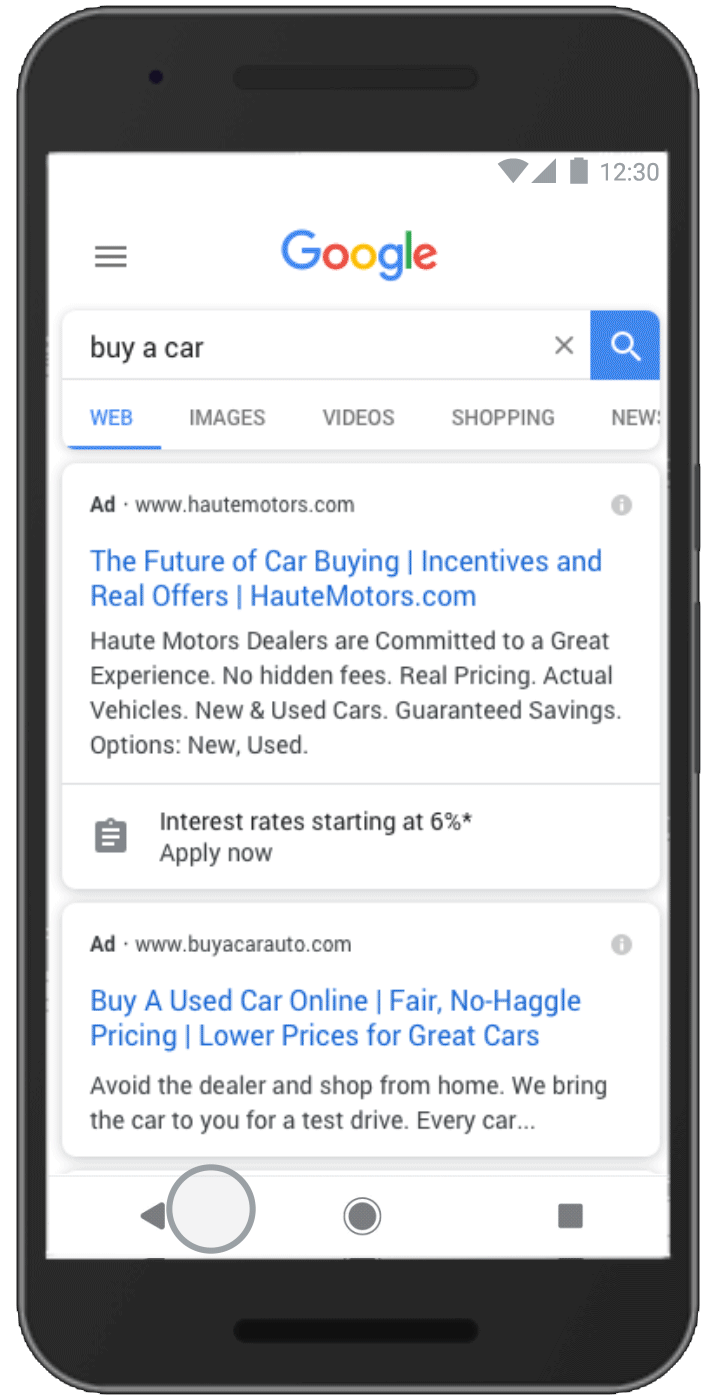
出典:リードフォーム表示オプション(ベータ版)を使用してより迅速に顧客にアプローチする – Google 広告 ヘルプ
リードフォーム表示オプションとは、Google広告の広告表示オプションの1つです。
このオプションを使うことで広告にフォームを表示することが可能となり、広告を見たユーザがウェブサイトに遷移せずとも問い合わせをできるようになります。
モバイルから閲覧しているとウェブサイトのフォーム入力がしづらい場合があるため、それを簡単にして見込み顧客を獲得しやすくするためのオプションです。
さらに2020年に下記のようなアップデートがされており、下記のような改善がされています。
- PCにも表示が可能
- キャンペーンをまたいだオプションの設定が可能
- フォームの質問項目の追加
アップデートの詳細についてはGoogle広告ヘルプ「リードフォーム表示オプションで質の高い見込み客をさらに獲得」も参考にしてみてください。
リードフォーム表示オプションの掲載イメージ
リードフォーム表示オプションは下記のキャンペーンに設定が可能です。
- 検索キャンペーン
- 動画キャンペーン
- ディスプレイキャンペーン
- ファインドキャンペーン
それぞれの掲載イメージを以下で紹介していきます。
リスティング広告の場合
検索キャンペーンで設定すると、リスティング広告で表示されます。
YouTube広告の場合
YouTubeの広告枠で表示される、動画キャンペーンでもリードフォーム表示オプションの設定が可能です。
動画の下部に表示される形となります。
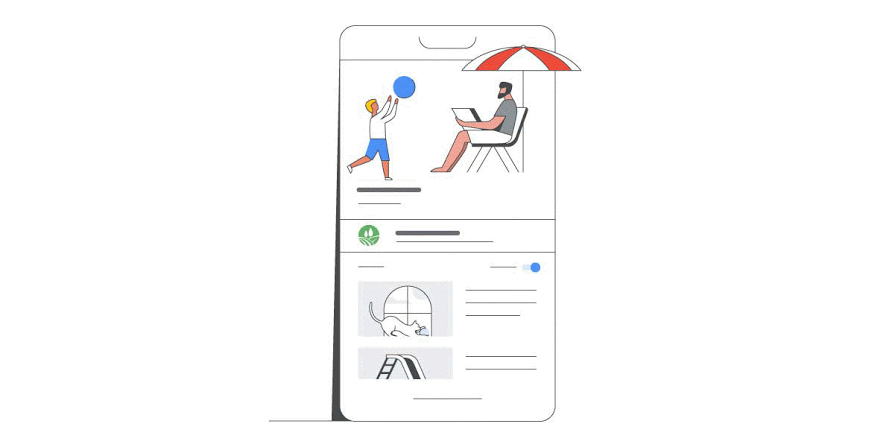
ディスプレイ広告の場合
ディスプレイキャンペーンで設定すると下記のように表示されます。

ファインド広告の場合
Google保有サービスの広告枠に表示されるファインド広告でも、リードフォーム獲得オプションは利用可能です。

出典:Google広告ヘルプ「リードフォーム表示オプションについて」
獲得したリード情報は管理画面からダウンロードできる
見込み顧客の情報のことをリード情報と言います。
このリードフォーム表示オプションを使って獲得したリード情報はGoogle広告の管理画面からダウンロードすることが可能です。
管理画面の「広告と広告表示オプション」をクリックし、「広告表示オプション」のタブを選択します。
リードフォーム表示オプションの下に表示される「リードをダウンロード」からダウンロード可能です。
「リードをダウンロード(CRM)」を使うと、自社システムやCRMシステムで解析可能な形式のデータをダウンロードできます。
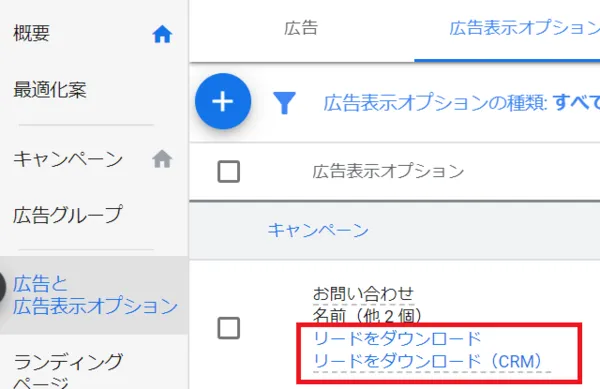
リード情報をもとにアプローチをすれば、見込み顧客から自社の顧客へと効率的に育成することが可能です。
リードフォーム表示オプションのメリット・デメリット
 ここでは、リードフォーム表示オプションのメリットとデメリットをお伝えしていきます。
ここでは、リードフォーム表示オプションのメリットとデメリットをお伝えしていきます。
リードフォーム表示オプションのメリット
リードフォーム表示オプションのメリット
- 閲覧ユーザのフォーム入力を手間を省くことによってコンバージョン数の増加が見込まれる
- (Googleアカウントにログインしている閲覧ユーザーであれば)フォームに遷移すると自身の連絡先情報が入力されている状態となり、さらに省力化可能
弊社が考えるリードフォーム表示オプションのメリットとして以下があげられます。
ただ、実際にコンバージョン数が増加するかは、案件の性質や状況によります。一度試してみることがおすすめです。
リードフォーム表示オプションのデメリット
リードフォーム表示オプションのデメリット
- リードデータの保持期限は30日間
- 収集可能な情報は限定される
- フォームに入力されなくてもクリックされると広告費用が課金される
リードフォーム表示オプションにはデメリットもあります。
ご自身の案件の性質を踏まえてメリットとデメリットを比較してリードフォーム表示オプションの利用を検討しましょう。
リードフォーム表示オプションの設定項目
ここでは、リードフォーム表示オプションの設定項目をお伝えします。
- リードフォーム
- フォーム送信後メッセージ
- 広告用の行動を促すフレーズ
それぞれ順番に見ていきましょう。
リードフォーム
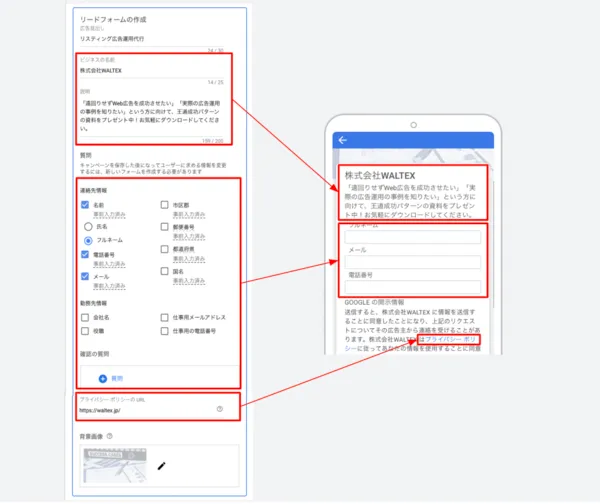
リードフォームの設定項目と規定は下記の通りです。
| 広告見出し | 半角30文字まで |
|---|---|
| ビジネスの名前 | 半角25文字まで |
| 説明 | 半角200文字まで |
| 質問 | 最大10件 |
| プライバシーポリシーのURL | – |
| 背景画像 | 画像比率1.91:1 |
フォーム送信後メッセージ

フォーム送信後に表示されるメッセージで設定できるのは下記内容です。
| 広告見出し | 半角30文字まで |
|---|---|
| 説明 | 半角200文字まで |
| 行動を促すフレーズ | 下記参照 |
| 広告を促すフレーズのURL | 5つの選択肢より指定(下記参照) |
なお、行動を促すフレーズについては、下記の5つから選択できます。
- なし
- サイトにアクセス
- ダウンロード
- 詳細
- 今すぐ購入
行動を促すフレーズのURLは、「行動を促すフレーズ」でなし以外を選択した場合に設定が必要です。
広告用の行動を促すフレーズ
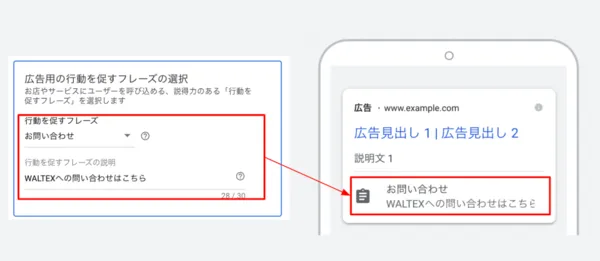
ユーザーが最初に目にする部分を設定することができます。
| 行動を促すフレーズ | 12の選択肢より指定(下記参照) |
|---|---|
| 行動を促すフレーズの説明 | 半角30文字まで |
「行動を促すフレーズ」の選択肢は以下の通りです。
- お問い合わせ
- ダウンロード
- デモをリクエストする
- 今すぐ予約
- 今すぐ参加
- 情報を見る
- 特典を入手
- 申し込む
- 登録
- 見積もりを希望
- 詳細
- 開始する
自社サービスに合ったフレーズを選択しましょう。
リードフォーム表示オプションの設定方法
それでは、ここからリードフォーム表示オプションを追加する方法を説明します。
1.管理画面からオプションの設定画面を開きます。
②[広告表示オプション]をクリック
③青い[+]ボタンをクリック。タブから[リードフォーム表示オプション]を選択します。
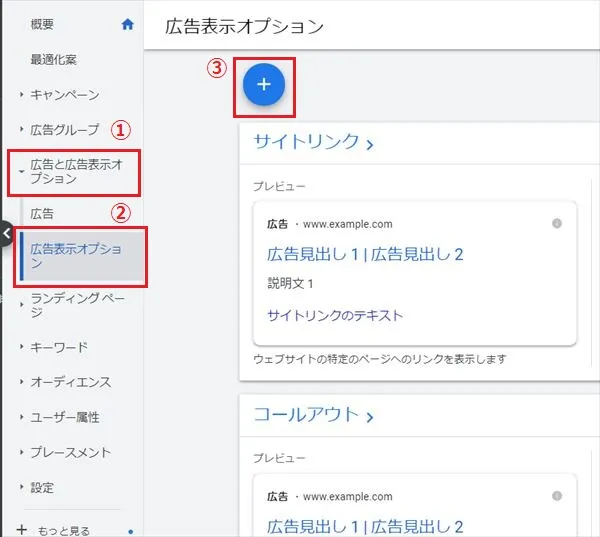
2.適用するキャンペーンを選択します。
①適用するキャンペーンを選択
②完了ボタンをクリック
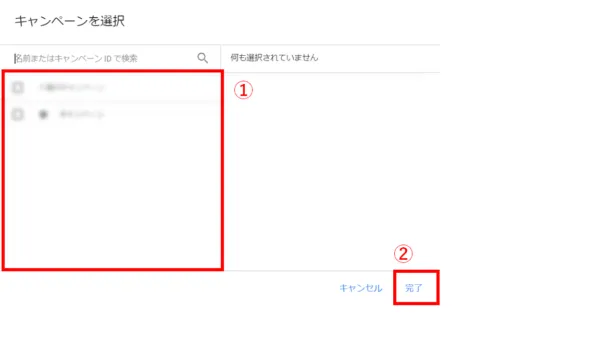
3.リードフォームを作成します。
なお、「質問」には名前・電話番号などの基本的な項目に加え、比較的自由に設定できる「確認の質問」が用意されています。
「確認の質問」はテクノロジー・ビジネスなどのカテゴリから選択可能です。
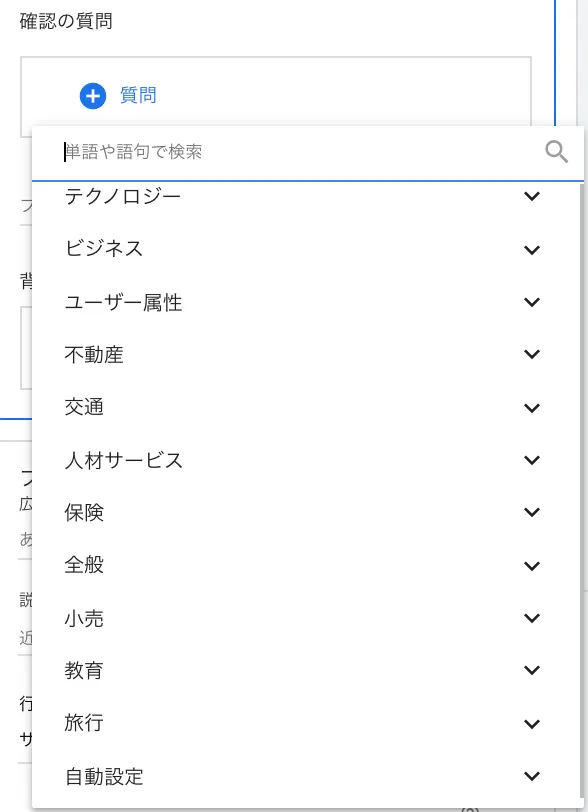
4.フォーム送信後メッセージを作成します。
5.広告用の行動を促すフレーズを作成します。
6.セールスリード配信オプションを設定します。
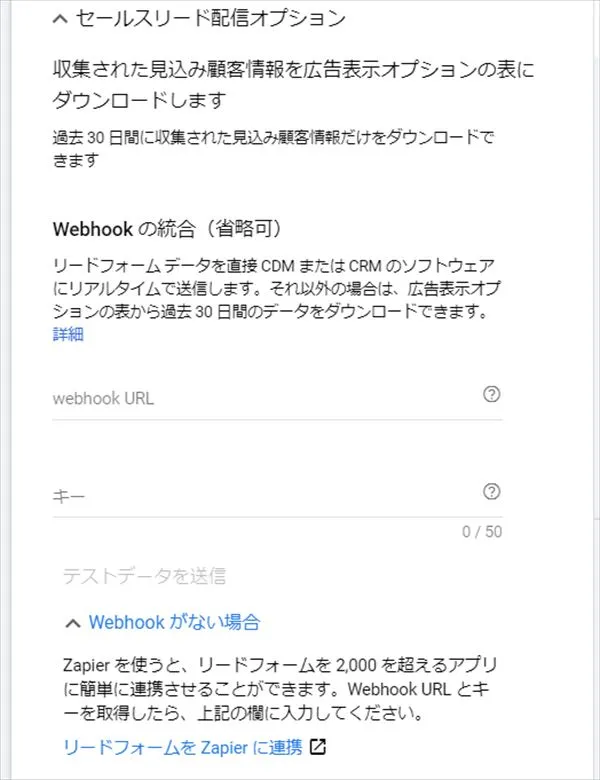
セールスリード配信オプションの設定は任意項目です。
収集したリード情報をWebhookという外部のサービスに連携する仕組みを使って管理する場合に入力が必要です。
Webhookがない場合はZapierというソフト連携サービスを使っても管理することが可能です。
6.Lead form typeを選択します。
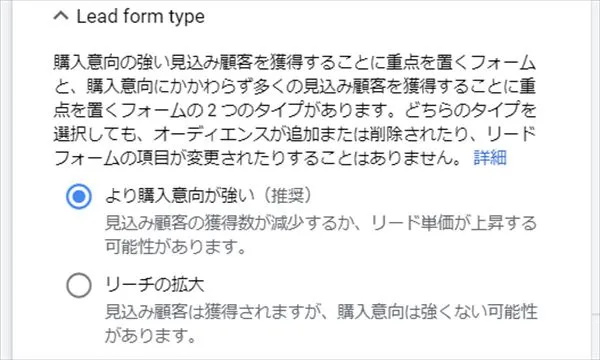
選択すると、目的に合わせてフォームが最適化されます。
詳しくは、「リードフォーム表示オプションを使用する – Google 広告 ヘルプ」をご覧ください。
7.規約を確認し「保存」をクリックします。
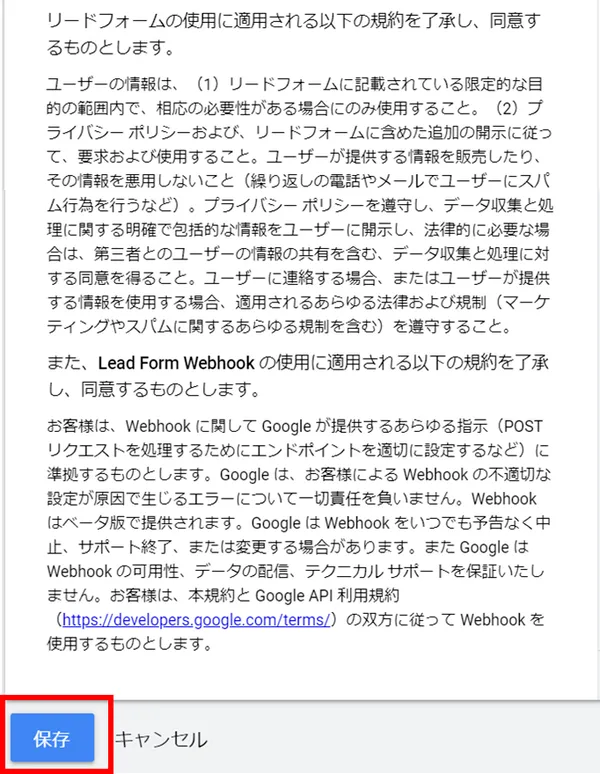
リードフォーム表示オプションの活用イメージ
「概要は理解したけれどもどのように活用したら良いかわからない…」という方に、リードフォーム表示オプションの活用イメージを3つご用意しました。
実際に配信した事例ではありませんが、ぜひ参考にしていただければと思います。
1.不動産売買の資料請求

1つ目は、不動産売買における資料請求の例です。
物件の掲載掲載サービスや不動産の仲介業者において資料請求を設置しているケースは多いと思います。
リードフォーム表示オプションを使えばその手順を簡素化することが可能です。
「不動産」に関する追加質問もいくつか用意されているので活用してみてはいかがでしょうか。
2.金融商品のセミナー予約
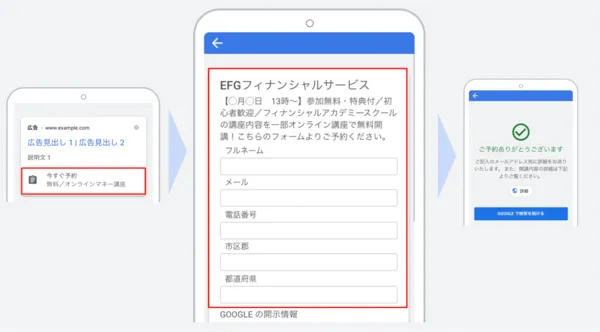
こちらは、セミナー予約での活用例です。
リードフォーム表示オプションでは「今すぐ予約」というフレーズが用意されていますが、実は予約日付を選択できるような質問は現状設置ができません。
そのため、すでに開催の日付が決まっている講座やセミナーにおすすめです。
3.BtoBシステムのデモリクエスト
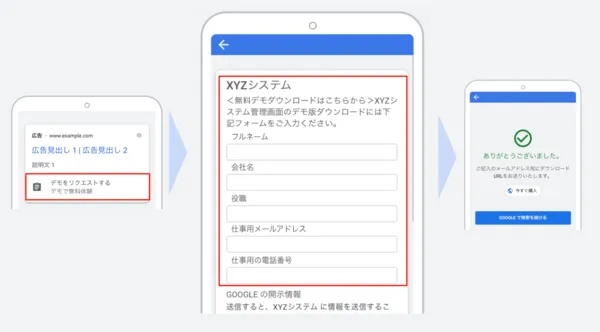
企業向けのシステム販売などでもリードフォーム表示オプションは活用できます。
企業が何かのシステムを導入する際、複数企業から仕様確認や見積もりなどを取るケースもあるのではないでしょうか。
そのため、手間が省けるリードフォーム表示オプションはユーザー側とってもメリットが大きそうですね。
【参考】Facebookのリード獲得広告との違い

Google広告のリードフォーム表示オプションと類似の広告に、Facebook広告が用意しているリード獲得広告があります。
リード獲得広告も同様に、見込み客(リード)の獲得に効果的に働きます。両者の類似点と相違点をまとめました。
| 類似点 |
|
|---|---|
| 相違点 |
|
とくにGoogle広告は検索キャンペーンに表示ができるため、検索行動をしている=購買可能性の高いユーザーに対してアプローチができることが強みと言えます。
一方、Facebook広告のリード獲得広告では、フォームの設定の自由度が高いことが特徴です。
イントロの文字数が多く改行が可能であったり、質問内容の作成や必須・任意が選べたりと、カスタマイズの幅が広いです。
見込み客を増やすにあたってどちらの活用が良いのか迷われている方は、一度依頼している代理店に相談してみることをおすすめします。
弊社WALTEXでもマーケティング相談・広告運用代行を承っております。
2020年度においては、
- 広告改善率99.9%
- 契約継続率100%
と好評をいただいております。
弊社サービス資料については下記よりお気軽にダウンロードください。無理な営業は一切いたしません。
まとめ
本記事のまとめ
- リードフォーム表示オプションは見込み客(リード)の獲得が期待できるGoogle広告の広告表示オプションの1つ
- ユーザーはWebサイトに移動せずにフォーム入力ができ、獲得した顧客情報は管理画面からダウンロードが可能
- ダウンロード期限は30日間のみのため注意が必要
ユーザーが問い合わせをしやすくなる機能のため、広告を配信しているもののなかなか問い合わせが増えない場合はぜひ活用してみてはいかがでしょうか。
とはいえ、Web広告の成果の伸び悩みの原因はもしかしたらアカウントや運用にあるかもしれません。
オプション機能も活用しつつ、アカウント設計自体も見直してみることをおすすめします。
そんな方に向けて弊社ではリスティング広告の王道パターンと成功事例をまとめた資料をプレゼントしています!
下記よりサービス資料のダウンロードが可能です。ぜひお気軽にダウンロードしてください。
投稿者

- 株式会社WALTEX 代表取締役
-
「志を支援する」パーパスの元、デジタルマーケティング支援会社を経営。(2024年6期目/メンバー数約15名/最高年商2億)パーパスに共感したクライアントの成果創出を「誠実なエース人材のみ」でチームを構成し、エンドユーザー目線を徹底する方針で支援してます。
経歴:オプトで運用型広告コンサルタント→サイバーエージェントグループのウエディングパークにて、運用型広告の営業→WALTEXを創業。Speee様、KUMON様、DIGITALIO様など、大手から中小企業(ベンチャー/スタートアップ)まで支援実績インタビューをHPで公開中。